有时候我们希望打开并阅读Word文档,但不对文档作出任何修改。此时,我们可以用到Word2003中的“以只读方式打开”功能,来打开文件,用该功能打开文档,我们只能够预览该文档,无法对文档作出任何修改了。
演示动画
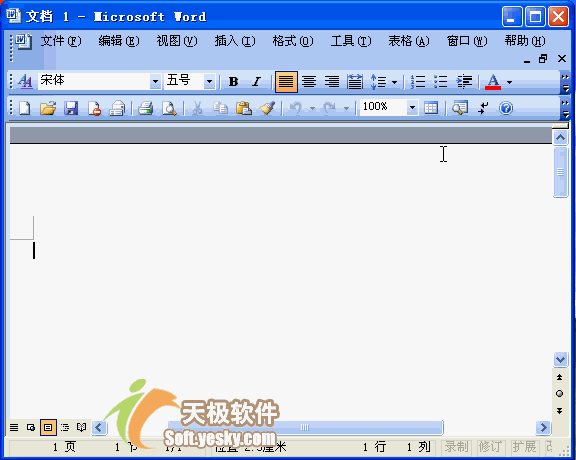
如何在Word中打开文档
Word中支持许多种格式,常见的如:doc、txt、htm、dot、xml、rtf、wps等等。在Word中我们可以在工具栏命令打开这些格式的文件。当然打开文档的方法有多种,下面就让我们一起来看看吧!动画演
 选择“菜单栏”中的“打开”命令;
选择“菜单栏”中的“打开”命令;
 在“打开”对话框中找到并选择你要打开的文件,然后单击“打开”按钮右侧的下拉按钮,选择“只读方式打开”即可。
在“打开”对话框中找到并选择你要打开的文件,然后单击“打开”按钮右侧的下拉按钮,选择“只读方式打开”即可。
Word文档如何设置分栏 两栏、三栏、四栏等
操作步骤1.打开Word2007文档,选中需要对文章进行分栏的部分;(如果需要对整篇文章进行分栏,则可以全选,如果只想对某个部分进行分栏,那么只选择该部分即可;)2.进入布局选项卡,单





